Създаване и управление на шаблони за Word 2019

Научете как да създавате и управлявате шаблони за Word 2019 с нашето ръководство. Оптимизирайте документите си с персонализирани стилове.
В допълнение към лентата в горната част на екрана на SharePoint Designer, прозорец за навигация заема лявата страна на екрана. Прозорецът за навигация предоставя бърз дисплей на страницата Настройки на сайта, списъци и библиотеки, работни потоци, страници на сайтове, активи на сайта, типове съдържание, колони на сайтове, външни типове съдържание, източници на данни, главни страници, оформления на страници, групи на сайтове и подсайтове.
В допълнение, прозорецът за навигация предлага изглед на всички файлове, който ви показва всички файлове в сайта (което е подобно на поведението на SharePoint Designer 2007).

Навигационното меню за оформления на страници се показва само ако сайтът е сайт за публикуване — сайт, който има активирана функцията инфраструктура за публикуване на SharePoint Server.
Разделът Design на SharePoint Designer е динамичен — това, върху което работите, предоставя контекста, който определя кои команди се показват. Например секцията Дизайн показва всичко - от екраните с настройки до редакторите до Workflow Designer.
Горната част на секцията Дизайн включва навигационен компонент, подобен на уеб браузър. Навигационният компонент на секцията Дизайн включва бутон Начало и бутони Напред и Назад за придвижване през историята на отворените прозорци.
Например, ако щракнете върху страницата Настройки, отворите редактор и след това щракнете изцяло върху различен списък, можете да щракнете върху бутона Назад, за да проследите стъпките си назад през различните прозорци. В допълнение, компонент за хляб ( Хензел и Гретел , някой?) показва местоположението на текущия компонент в цялостната йерархия на сайта.
Например, ако редактирате колоните в списък с календари, виждате „пътека“, която показва, че местоположението е сайтът, галериите „Списък и библиотеки“, списъкът с календари и след това редакторът. SharePoint Designer позволява едновременно отваряне на няколко прозореца за проектиране – да речем, редактор, екран на галерия и/или страница с настройки. Всеки прозорец е представен с раздел.
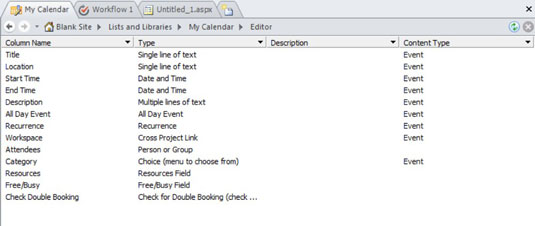
Можете да промените реда, в който разделите се показват на екрана, като щракнете върху тях и ги плъзнете наляво или надясно. Това е полезно, когато искате да видите разделите в определен ред, докато работите. Например, може да искате да държите раздела, който съдържа вашия стилов лист, винаги вляво от раздела, който съдържа редактора на страници.
Функцията за навигация също е удобен начин за навигиране до конкретен прозорец в същия контекст като прозореца, който разглеждате. Например, ако преглеждате прозореца с настройки на страница, може да искате да направите бързо щракване върху прозореца на редактора за тази страница, без да се налага да премествате курсора надолу към връзката Редактиране на файл.
Можете да видите наличните прозорци, към които можете да се придвижите от текущия прозорец, като щракнете върху стрелката за падащо меню в най-дясната лента.

Научете как да създавате и управлявате шаблони за Word 2019 с нашето ръководство. Оптимизирайте документите си с персонализирани стилове.
Научете как да настроите отстъп на абзаци в Word 2016, за да подобрите визуалната комуникация на вашите документи.
Как да блокирам Microsoft Word да отваря файлове в режим само за четене в Windows Microsoft Word отваря файлове в режим само за четене, което прави невъзможно редактирането им? Не се притеснявайте, методите са по-долу
Как да коригирате грешки при отпечатването на неправилни документи на Microsoft Word Грешките при отпечатването на документи на Word с променени шрифтове, разхвърляни абзаци, липсващ текст или изгубено съдържание са доста чести. Въпреки това недейте
Ако сте използвали писалката или маркера, за да рисувате върху слайдовете на PowerPoint по време на презентация, можете да запазите чертежите за следващата презентация или да ги изтриете, така че следващия път, когато го покажете, да започнете с чисти слайдове на PowerPoint. Следвайте тези инструкции, за да изтриете чертежи с писалка и маркери: Изтриване на линии една в […]
Библиотеката със стилове съдържа CSS файлове, файлове с разширяем език на стиловия език (XSL) и изображения, използвани от предварително дефинирани главни страници, оформления на страници и контроли в SharePoint 2010. За да намерите CSS файлове в библиотеката със стилове на сайт за публикуване: Изберете Действия на сайта→Преглед Цялото съдържание на сайта. Появява се съдържанието на сайта. Библиотеката Style се намира в […]
Не затрупвайте аудиторията си с огромни числа. В Microsoft Excel можете да подобрите четливостта на вашите табла за управление и отчети, като форматирате числата си така, че да се показват в хиляди или милиони.
Научете как да използвате инструменти за социални мрежи на SharePoint, които позволяват на индивиди и групи да общуват, да си сътрудничат, споделят и да се свързват.
Юлианските дати често се използват в производствени среди като времеви печат и бърза справка за партиден номер. Този тип кодиране на дата позволява на търговците на дребно, потребителите и обслужващите агенти да идентифицират кога е произведен продуктът и по този начин възрастта на продукта. Юлианските дати се използват и в програмирането, военните и астрономията. Различно […]
Можете да създадете уеб приложение в Access 2016. И така, какво всъщност е уеб приложение? Е, уеб означава, че е онлайн, а приложението е просто съкращение от „приложение“. Персонализирано уеб приложение е онлайн приложение за база данни, достъпно от облака с помощта на браузър. Вие създавате и поддържате уеб приложението в настолната версия […]








